Si të gjeni fjalëkalimin wifi në laptop. Si të shikoni fjalëkalimin e rrjetit Wi-Fi pa tel me të cilin është lidhur. Zbuloni përmes lidhjes së krijuar
Kohët e fundit, në një nga forumet e shumta në internet, hasa në një mosmarrëveshje ku u diskutua çështja se ku është shkruar fjalëkalimi WiFi në ruter. Disa thanë se nuk ka një gjë të tillë, vetëm IP-ja e pajisjes, login dhe fjalëkalimi për hyrje tregohen në afishe. Të tjerët, duke shkumëzuar në gojë, argumentuan se unë kam një ruter Wi-Fi Rostelecom, Beeline ose Dom.ru dhe SSID dhe çelësi janë shkruar në të. rrjeti pa tela. Le ta shqyrtojmë këtë çështje së bashku dhe më në fund të vendosim një plumb në të!
Respektoni sigurinë e rrjeteve të huaja dhe mos u përpiqni të depërtoni në to. Mos ndryshoni ose ndryshoni cilësimet router i jashtëm. Sa herë e kemi humbur fjalëkalimin për ruterin pas riinstalimit të sistemit operativ? Ne kemi përdorur dhjetëra mënyra për të kujtuar ose verifikuar në kompjuterin tuaj. Shumë përdorues e kanë këtë problem sepse nuk e kanë idenë se ku të kërkojnë cilësimet. Ne e dimë gjithmonë se metodat më të thjeshta janë më të mirat.
Nuk keni nevojë të përdorni programe speciale për të kontrolluar fjalëkalimin që është ruajtur në kompjuterin tuaj. Ndryshe nga sa shkruani në forume të ndryshme, mund ta bëni manualisht me disa klikime. Nuk duhet të jeni ekspert për të kontrolluar fjalëkalimin tuaj. Por mos harroni të ndryshoni cilësimet sepse mund të humbni. Në tonë sistemi operativ ne kërkojmë panelin e kontrollit, shkojmë te Rrjeti dhe Interneti dhe më pas te Qendra e Rrjetit dhe Ndarjes dhe akses publik. Duke qenë se kemi të bëjmë me një rrjet wireless, thjesht zgjedhim këtë opsion.
Pra, nëse e ktheni modemin ose ruterin tuaj me kokë poshtë, do të gjeni një ngjitëse në fund të saj. Në pajisjet me një rregullim vertikal, ngjitësi ndonjëherë ngjitet në pjesën e pasme të kutisë. Kjo ngjitëse pasqyron informacione në lidhje me pajisjen - modelin e saj, prodhuesin, numër serik dhe adresën MAC. Kjo do të jetë e detyrueshme. Por përtej kësaj, mund të ketë informacione të tjera. Nuk ka asnjë standard të përcaktuar qartë për këtë, dhe gjithçka varet nga prodhuesi. Për shembull, një ngjitëse nga një ruter WiFi Zyxel Keenetic:
Zbuloni përmes lidhjes së krijuar
Do t'ju paraqitet një listë e plotë e rrjeteve me valë që kemi lidhur me kompjuterin tuaj. Ne kërkojmë për rrjetin tonë dhe klikojmë me të djathtën mbi të dhe zgjedhim Properties. Klikoni në skedën "Siguria" dhe zgjidhni "Trego simbolet". Tani shohim çelësin e sigurisë së rrjetit, asgjë nuk është më e thjeshtë.
Si të zbuloni fjalëkalimin nga Wi-Fi juaj duke përdorur një ruter
Nëse do të lidheshim me rrjete të tjera pa tel dhe do të kishim mundësi ta mbanin mend lidhjen, ajo do të ishte aty. Në këtë mënyrë ne mund të lexojmë çelësat e rrjetit të veçantë për të gjitha rrjetet. Nuk ka nevojë për programe që kontrollojnë fjalëkalimin për një pajisje specifike. Shpejt dhe me efikasitet, ne mund të kontrollojmë fjalëkalimin për pajisjen tonë pa enigma të panevojshme.

Siç mund ta shihni, të gjitha informacionet se si është konfiguruar rrjeti pa tel si parazgjedhje janë shkruar këtu - domethënë emri i rrjetit dhe çelësi i sigurisë.
Këtu, për shembull, është një afishe në të cilën është shkruar fjalëkalimi Wi-Fi në një ruter Rostelecom Sagemcom [email i mbrojtur] 1744v4:
Kjo nuk është e gjitha, e njëjta gjë mund të bëhet përmes telefonit dhe më shumë - bëni një kopje. Nëse duam që gjithçka të jetë në një vend të sigurt, ne mund ta dërgojmë skedarin në kompjuterin tuaj dhe ta vendosim në një drejtori të sigurt. Kështu, ne nuk do të humbasim fjalëkalimin për t'u lidhur me rrjetin pa tel. Nuk kemi pse ta bëjmë vetë, prandaj është mirë që ta çojmë te një profesionist. Udhëzimet e mëposhtme janë të ligjshme nëse dëshironi të përdorni kompjuterin tuaj ligjor. Materiali është menduar për qëllime edukative.
Një tjetër gjë është kur dikush ka një fjalëkalim të tillë. Karakteristika e përbashkët e këtyre rasteve është se është gjithmonë e mundur të anashkalohet ose ndalohet fjalëkalimi. Një prej tyre është ndarja e kompjuterit në familje. Arsyeja e dytë lidhet gjithashtu me ndarjen e kompjuterit, megjithatë, në shtrirjen globale.

Në fushë SSID shkruhet emri i rrjetit dhe në fushë Kaloni- Celës.
Dhe kjo është një ngjitëse në ruterin e pronarit Dom.ru ZTE H118N V2.1:

Gjithçka është e njëjtë këtu, vetëm fjalëkalimi WiFi është i shkruar në fushë Siguria.
Dalja nga programi
Kjo mund ta bëjë të vështirë hyrjen ose ndalimin e laikëve. Në artikullin tim tjetër. Ka programe ku mund të deshifroni fjalëkalimet. Kjo mund të përfshijë deshifrimin ose thjesht ekzekutimin e këtij programi. Deshifrimi i fjalëkalimit mund të zgjasë nga disa sekonda në disa orë. Gjenerimi i fjalëkalimit nuk duhet të përputhet me fjalëkalimin origjinal dhe mund të përshtatet ende.
Fshirja e fjalëkalimeve duke ndryshuar shumën e kontrollit
Kjo metodë mund të jetë intensive e punës. Nëse vendosni një fjalëkalim, shuma e kontrollit do të ketë një vlerë të caktuar. Nëse futet fjalëkalimi i saktë, vlera e futur do të përputhet me bajtet e shumës së kontrollit që mungojnë. Kjo mund të bëhet në dy mënyra.
E njëjta pamje mund të vërehet në pothuajse të gjithë modemët dhe ruterat e markave të ofruara nga operatorët e telekomit, qofshin ato Rostelecom, MTS, Dom.ru, Beeline Smart Box, MGTS ose pajisje celulare nga Megafon. Dhe kjo është bërë sepse ofruesi kur porosit pajisje specifike i vendos prodhuesit një sërë kërkesash. Një nga këto është kërkesa, e cila pasqyron që fjalëkalimi nga Rrjetet WiFi ruteri duhet të shkruhet në një afishe për konfigurim të lehtë nga një pajtimtar ose një specialist i operatorit të telekomit.
Ndryshoni konfigurimin e harduerit, ndryshoni programin e kontrollit. . Në këtë rast, cilësimet do të fshihen dhe konfigurimi i paracaktuar do të rikthehet. Ky është një fshirje e shpejtë e konfigurimit tuaj, duke përfshirë fshirjen e fjalëkalimit. Programet e duhura për këtë lloj funksionimi gjenden gjithashtu në portal, megjithatë, mbani mend: programi nuk mund të ndalet më.
Ka disa mënyra për ta bërë këtë dhe nuk është e vështirë. Megjithatë, nëse keni një kompjuter të mbyllur, harroni këtë paragraf. Këto janë zakonisht kunja që përdoren për të vendosur kërcyesit. Në varësi të tabelës kryesore të kompjuterit tuaj, mund të keni shenja të ndryshme.
Por kur nuk ka kërkesa të tilla, prodhuesi është i lirë të bëjë atë që është më e përshtatshme për të. Dhe është më e përshtatshme, natyrisht, të mos ngatërroni, por të bëni gjithçka në mënyrën tuaj. Këtu është një shembull i një ngjitësi nga D-Link DIR-300:
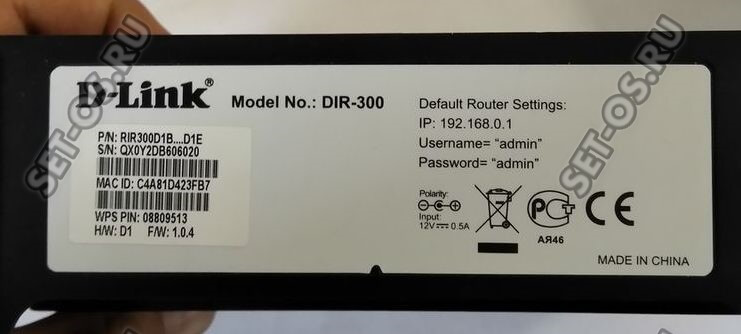
Siç mund ta shihni, ruteri nuk është i shkruar fjalëkalimi wifi. E njëjta gjë mund të thuhet për pajisjet nga TP-Link, Tenda, NetGear dhe ASUS.
Sigurisht, përdoruesit më të avancuar do të kundërshtojnë - si, pse është e nevojshme e gjithë kjo, sepse gjithmonë mund të shkoni në ndërfaqen e internetit dhe të shihni çelësin e sigurisë atje pa asnjë problem. Po ti mundesh! Por mos harroni se ka njerëz që nuk kuptojnë asgjë për këtë dhe ndërfaqja në internet e ruterit është "pyll i errët" për ta. Pikërisht për këtë kategori bëhet aftësia për të gjetur fjalëkalimin Wi-Fi në ruter. Por në kuti, këto të dhëna pothuajse nuk janë shkruar për arsye sigurie.
Shpresoj se e kam bërë të qartë. Nëse keni ndonjë pyetje - shkruani! fat të mirë për të gjithë!
Pershendetje te gjitheve.
Shumë përdorues përballen me faktin (erdhi një mik, u shfaq një vegël e re në shtëpi) që ata harrojnë fjalëkalimin nga Pajisjet WIFI, e cila u prezantua një herë, njëqind vjet më parë.
Dhe ata fillojnë të renditin në kujtesën e tyre të gjitha ditëlindjet e mundshme, numrat e telefonit, datat e dasmave dhe ....
Këtu janë katër mënyra se si mund të zbulojmë fjalëkalimin tonë.
1.Shikoni fjalëkalimin në cilësimet e ruterit.
Metoda është e saktë, por kërkon njohuri për fjalëkalimin nga ndërfaqja në internet e ruterit.
në shfletues, shkruani 192.168.0.1 (kjo ndodh si parazgjedhje dhe 192.168.1.1, por rrallë) dhe në dritaren që shfaqet, shkruani emrin e përdoruesit dhe fjalëkalimin nga llogari administratori për t'u identifikuar.
Shkojmë në seksionin WI-Fi dhe shohim se çfarë fjalëkalimi kemi në rrjetin tonë.
2.Mësoni përmes lidhjes së krijuar.
Pra, ju keni një laptop tashmë të lidhur me një rrjet Wi-Fi.
1. Klikoni në ikonën e lidhjes në këndin e poshtëm djathtas të ekranit.
2. Ne gjejmë një rrjet me të cilin jemi lidhur tashmë.
3. Shkoni te vetitë e lidhjes (RMB).
4. Shkoni te skeda Siguria.
5.Çelësi i sigurisë së rrjetit: fjalëkalimi juaj.

3. Gjeni fjalëkalimin përmes vijës së komandës.
Gjithashtu, si në rastin e dytë, lidhja me rrjetin wireless duhet të jetë aktive.
Hapni vijën e komandës (Fillimi - Të gjitha programet - Aksesorët - Rreshti i komandës).
V linja e komandës fut komandën netsh wlan shfaq profilet emri="Emri i rrjetit tuaj" çelësi = i qartë
.
Dhe mesazhi që shfaqet, ne shohim "Cilësimet e lidhjes", i cili shfaq emrin e rrjetit tonë. "Opsionet e sigurisë" - "Përmbajtja kryesore", ku shfaqet çelësi ynë.

4. Gjeni fjalëkalimin nga WI-FI në telefon.
Në telefonin me rrjetin e lidhur, shkoni te çdo menaxher skedari ose eksplorues.
Gjetja e dosjeve "Të dhënat - Misk - Wifi" ku ndodhet dosja wpa_supplicant.conf të cilën e hapim.
Historia e të gjitha lidhjeve tuaja ruhet këtu, ne e gjejmë rrjetin tonë nga SSID dhe psk, i cili është fjalëkalimi i rrjetit tuaj.


 Kërkesat e sistemit Pokemon GO për Android dhe iOS Cili telefon është i përshtatshëm për pokemon go
Kërkesat e sistemit Pokemon GO për Android dhe iOS Cili telefon është i përshtatshëm për pokemon go Si të rivendosni përmbajtjen e skedarit të hosteve
Si të rivendosni përmbajtjen e skedarit të hosteve Si të zbuloni ID-në e kompjuterit?
Si të zbuloni ID-në e kompjuterit? Takime dhe biseda falas
Takime dhe biseda falas